Cum să activați Bluetooth pe laptop 2
rândul său Teoretic Bluetooth pe laptop ușor, dar, uneori, pentru mulți (începători) este problematică.
Vă rugăm să rețineți că tot ceea ce este scris mai jos despre Bluetooth rândul său, pe un laptop este un sfat general, în cazul în care acestea vor fi diferite pentru diferite modele, atunci doar parțial.
Primul lucru care trebuie subliniat este faptul că, chiar dacă ați cumpărat un laptop cu ferestre de pre-instalate 7 sau Windows 8 includ Bluetooth (Bluetooth), este posibil să nu fie în măsură să.
Tolley instalatori sisteme de operare lene, felts nici o echipa in sine, dar de multe ori am întâlnit laptop-uri (cumparat cu windose oficial) fără drivere instalate pentru Bluetooth, și fără ele nu ar funcționa.
Mai mult decât atât, producătorii în ultimul timp despre Bluetooth este aproape uitat. De exemplu, dacă face laptopul la 64 de biți, apoi 32 de multe ori nu acorde o atenție. Nici un driver pentru astfel de sisteme pentru Bluetooth (nu creat), astfel încât glisați comutatorul sisteme de operare.
Drivere pentru Bluetooth
Fără un conducător auto „nativ“, rândul său, Bluetooth pe laptop-ul nu se dovedește în nici un fel. În cazul în care pentru a le găsi? Pe site-ul oficial veți găsi sigur. Poate că unele sunt, de asemenea, disponibile pe site-ul oferă șoferilor, dar o mulțime de fraudă - atenție.
Pentru a vă conecta pe site-ul oficial, scrie „sprijini“ și adăugați numele de laptop-ul. De exemplu, pentru asus, acesta va arăta astfel: „sprijin ASUS“ și urmați link-ul așa cum este prezentat mai jos.
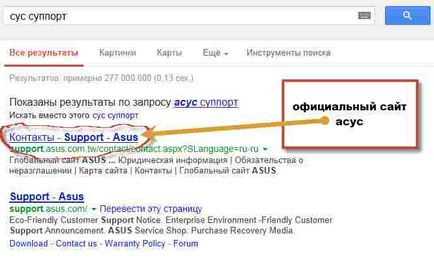
Există o altă opțiune în cazul în care puteți descărca driverele pentru Bluetooth pe toate modelele de laptop-uri. Pentru a face acest lucru aveți nevoie pentru a descărca gratuit aplicații «DriverPack Solution». Ea are la dispoziție toate driverele sale, e prea mare (6 GHB) - au nevoie de acces la internet de mare viteză.
includerea directă a Bluetooth
Pe multe laptop-uri Bluetooth comutator buton, sau mai degrabă două. Mai întâi a doua fn este aceeași ca și Wi Fi (de obicei, pictate pe ea cu o antenă pictogramă f1 ... .f12).
De asemenea, mulți producători setați butoanele de pe părțile laterale ale notebook-ului, în cazul în care puteți activa sau dezactiva Bluetooth și Wi-Fi.
În cazul în care acest lucru nu este prevăzut, uita-te în tava de sistem (în partea de jos de pe partea dreaptă, uneori trebuie să faceți clic în mici, aproape imperceptibil ca triunghiul în partea de jos a figurii).
Unii vor activa software-ul (acest lucru ar trebui să fie scrise în instrucțiunile, în cazul în care nu la birou. Puteți descărca).
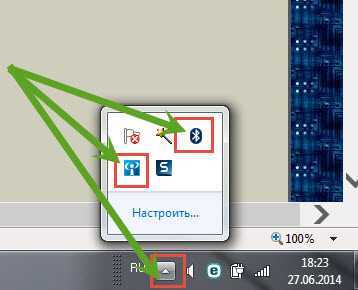
De asemenea, pentru a activa Bluetooth de pe laptop și conectarea la alte dispozitive pot beneficia de programe speciale, cum ar fi: «IVT BlueSoleil».
Chiar și ca o opțiune, du-te aici și acolo, descărcați o mică aplicație gratuită pentru a căuta dispozitive echipate cu tehnologie fără fir Bluetooth.
Deoarece nu există nici o modalitate universală de a permite fiecărui laptop-ul are propriile sale nuanțe, poate am lăsat câteva puncte.
să se deconecteze de la întâmplă trebuie să utilizați un program special - înseamnă standardul pentru un motiv oarecare Internetul este întreruptă.
Deci, funcționează ca și înainte. Ei bine, și ce programe sunt adecvate în cazul meu? Permiteți accesul la un link, te rog, dacă știi? După instalarea acestui program, pot de pe desktop pentru a trimite fotografii prin Bluetooth, și dacă conectat permanent, găsit dispozitivul Bluetooth?
Timpul nu se execută apoi oprit, mai ales în cazul în care culoarea este gri.
Încercați următoarele. Conectați-vă la panoul de control și faceți clic pe secțiunea „Rețeaua de penny și Sharing Center.“ Apoi, pe partea stângă, faceți clic pe linia „Modificare setări adaptor“. Faceți clic pe butonul din dreapta al mouse-ului adaptor Bluetooth.
Acum, în partea de sus a meniului pop-up, veți vedea opțiunea de a activa sau dezactiva. Bluetooth lucrat ar trebui să fie „închis“. Dacă spui „turn“ - înseamnă activa.
În zona de notificare din bara de activități (dreapta jos lângă ceas) ar trebui să fie pictograma Bluetooth. Faceți clic pe ea cu butonul din dreapta al mouse-ului și selectați „Particularizarea setărilor.“ Pe prima filă a ferestrei care se deschide, bifați caseta „Permiteți dispozitivului de detectare“, și faceți clic pe „OK“. Acum, totul ar trebui să funcționeze.
Spune-mi te rog. pe laptop-ul nu poate vedea pictograma Bluetooth, deși am încercat să fac totul rabotalo.Ya (FN și F11 acolo semn Bluetooth pictat, lucrate pe săptămână, iar acum din nou aceeași problemă, și când am apăsați pe același lanț de comandă dispare, ce fac?)
Dacă vedeți un triunghi galben cu, atunci cu siguranta ai nevoie de un conducător auto, și eșecuri WIFI nu ar trebui să se întâmple „!“ - are în mod constant să lucreze în mod constant.
Bună ziua, vă rugăm să ajute subiect curator (și pot fi membri ai forumului) ... acolo EMachines modificare laptop E440.V (în personal nu a acordat Bluetooth) ... dar nu este furnizat (în placa de baza) slot pentru Bluetooth. Am cumparat un adaptor de fabrică (modulul Bluetooth) cu conectorul cablul de alimentare în priza din komplekte.Vstavil și apoi nu știu ce să fac, ca să permită (de exemplu, este necesar ca un fișier de program pentru conectorul de la modulul de alimentare este determinată și a avut posibilitatea de a instala driver-ul corespunzător) ... și așa modulul manager nu este încă dispozitive determinate ... .proshu ajutor curator (ferestre sistem 8.1 Pro)
- De multe ori, pentru a include Bluetooth adaptor, trebuie să instalați mai întâi utilitarul de proprietate pentru lucrul cu conexiuni fără fir și utilitatea pentru lucrul cu combinații de taste. Fără ele, încercând să transforme adaptorul prin comenzi rapide de la tastatură și prin diferite switch-uri vor avea nici un efect. Pentru laptop eMachines acest instrument numit Manager de lansare.
-adaptoare Bluetooth sunt diferite: Broadcom, Atheros și Intel - și corespunde diferitelor setări.
sloturi corespunzător disponibil și modulul de cumpărat coincide în continuare cu fantă și corespunde parametrilor sistemului (Google Internet) ... dar cu toate acestea, chiar și după repornire nici un dispozitiv ... chiar și în Device Manager, nici o schimbare ... set de manager de lansare, dar aceasta nu ajuta să găsească o combinație klavisch se referă la comutare Bluetooth și fără a găsi dispozitive Bluetooth este un sistem nu reușește să instaleze driver-ul ... asta e un astfel de mizerie .O au de fapt o astfel de oportunitate de la BIOSa includ componente suplimentare
Poate adaptorul este deconectat. Dați clic pe pictograma de rețea în bara de sistem, mouse-ul dreapta și mergeți la „Centrul de Centrul de rețea și partajare.“
Acolo, pe partea stanga, click pe „Modificare setări adaptor“. Acolo veți vedea adaptor Bluetooth. Faceți clic pe-clic dreapta, iar dacă există un șir de caractere „includ“ Click pe el.
Am un laptop HP Pavilion cu adaptor Bluetooth încorporat. totul a mers bine înainte, dar, recent, a zburat pe hard disk și apoi înlocuiți-l, desigur, a trebuit să instaleze sistemul. Instalați Windows 7 Ultimate, ca și mai înainte (adică, este și a fost înainte de laptop este rupt), dar nu și blyutuza. eu bluetooth am trecut la ulavishi F12 cu wi-FEMA. Acum, cu toate acestea, există Wi-Fi, și nu blyutuza. Driver-am salvat pe disc, dar când am vrut să le instalați, am primit un mesaj pe care nu blyutuza la vedere, și că ar trebui să conectați adaptorul. Dar problema este că adaptorul încorporat. Ajutor pentru a afla cum să-l găsească, pentru a intra în orice setare.
Remotely dificil de a ajuta. așezați în mod alternativ, windose de albire (dacă nu este deja instalat) și descărcarea. Bluetooth online și reinstalați driverul. Poate hard disk-ul nu a reușit adaptor, care este puțin probabil. Setări adaptor în Device Manager. În cazul în care instalarea de drivere „native“, a scris că adaptorul nu este detectat, este foarte similar cu o problemă de hardware. Pe mai multe laptop-uri, cu excepția tastelor de putere blyutuza există un buton suplimentar pe corp.
Lenovo G505 laptop vin8.1. Nici unul dintre cele de mai sus nu ajută, deoarece Bluetooth nu este absolut peste tot, cu excepția Task Manager. în general, totul a fost bine, a lucrat perfect, am folosi mouse-ul prin ea. Și aici a venit ca un computer acasă este pornit, dar nu alle blyut. În parametrii regimului de zbor, steagul ca blyutuza activa inactiv evidențiată în gri. Am încercat și tuturor conducătorilor auto, și rollback-nimic nu a ajutat. Programul este alimentat de driver Booster2 Lobit, prevede că conducătorul auto este normal, dar dispozitivul este dezactivat. Odată ce BIOS-ul a ajutat să arunce, prin eliminarea bateriilor timp de 20 de minute, dar a doua zi din nou blyut plecat, dar acum nu ajută. Ce să fac, nu voi ști ..
Dacă instalați driverul prin intermediul driverului Booster2, el de multe ori reușește să facă acest lucru, trebuie să se re windose. Retroactivitatea trebuie să ajute. Dacă nu ajuta, apoi încercați pentru a elimina complet toate driverele Bluetooth, care se pot găsi numai prin Device Manager. Apoi, descărcați „nativ“ de pe site-ul oficial sau ID-ul dispozitivului. Instalați-le și reporniți.
Brad unii, dar Device Manager nu pot găsi Bluetooth. Am șters folderul rădăcină al unui conducător auto bluetooth, dar nu știu va ajuta sau nu, după cum conducător auto Pak cântărește 283mb, și folderul pe care am șters 4.6 MB.
Și acum nu pot găsi BT chiar și în Task Manager, și ID-ul nu am copiat. Deși, dacă vă pachet decomprima într-un dosar cu lemnul, poate ajuta.
Multumesc pentru pont: D
ID-ul poate fi găsit în Device Manager sub numele unui dispozitiv necunoscut.
După cum ai spus, am actualiza sistemul, și apoi descărca driverele de of.sayta. Dacă instalați din nou a ieșit mesajul că nu există nici un blyutuza. Scuipatul fac dintr-un accident, și sa dovedit că adaptorul este ars. Chiar pute. Deci, mulțumesc pentru sfaturi. Va trebui acum să cumpere un adaptor nou ... Sper că nu este scump.